Apklausos analizė¶
Po to, kai apklausos yra sukurtos ir išsiųstos dalyviams, tik laiko klausimas, kada pradės plūsti atsakymai. Kai tai įvyks, svarbu žinoti, kur ir kaip juos analizuoti Odoo Surveys programoje.
Laimei, Odoo suteikia daug būdų peržiūrėti apklausos atsakymus, leidžiant vartotojams pasiekti ir analizuoti apklausos atsakymus, kai jie pateikiami.
Peržiūrėti rezultatus¶
Atidarius programą, pagrindiniame prietaisų skydelyje rodomas visų apklausų duomenų bazėje sąrašas kartu su svarbia informacija, susijusia su kiekviena iš jų.
Pagal numatytuosius nustatymus kiekviena apklausos eilutė rodo savo Klausimų skaičių, Vidutinę trukmę ir kiek dalyvių yra Užsiregistravę arba Baigę apklausą.
Taip pat yra elementų, rodančių, kiek dalyvių procentų Išlaikė (jei buvo sukonfigūruotas Reikalingas balas (%)), ar kiek dalyvių tapo Sertifikuoti (jei buvo sukonfigūruota parinktis Yra sertifikavimas).
Pastaba
Norėdami sužinoti daugiau apie skirtingus analitinius elementus, randamus Apklausų prietaisų skydelyje, peržiūrėkite Apklausų pagrindus dokumentaciją.
Pradiniame sąrašo vaizde, kiekvienos apklausos eilutės dešinėje pusėje esančiame Apklausos skydelyje, yra mygtukas Žiūrėti rezultatus.

Kai paspaudžiamas mygtukas Žiūrėti rezultatus, atidaromas naujas naršyklės skirtukas, kuriame rodoma atskira puslapis su visais tos konkrečios apklausos rezultatais ir atsakymais, su informatyvia Rezultatų apžvalga ir keletu filtravimo išskleidžiamųjų meniu viršuje.
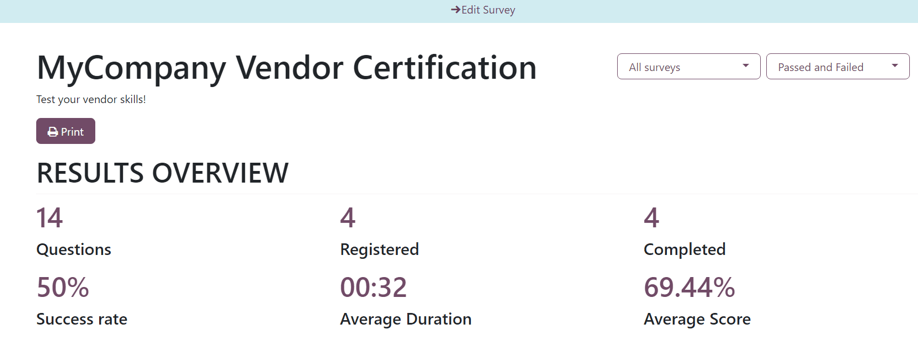
Puslapio viršuje, mėlyno antraštės juostoje, yra Redaguoti apklausą nuoroda. Paspaudus ją, Odoo nukreipia vartotoją į tos konkrečios apklausos formą.
Apačioje yra apklausos pavadinimas ir aprašymas, jei jis buvo nustatytas apklausos formoje.
Dešinėje apklausos pavadinimo pusėje yra du išskleidžiami meniu su įvairiomis filtravimo parinktimis, kurias galima naudoti personalizuoti ir segmentuoti apklausos rezultatus įvairiais būdais.
Pirmojo filtro išskleidžiamajame meniu nustatyta numatytoji parinktis Visos apklausos, tai reiškia, kad žemiau pateikiami rezultatai ir atsakymai yra iš visų pateiktų apklausų, nepriklausomai nuo to, ar jos yra visiškai užpildytos, ar ne.
Kai tas išskleidžiamas meniu atidaromas, pasirodo dar viena parinktis, Atliktos apklausos.
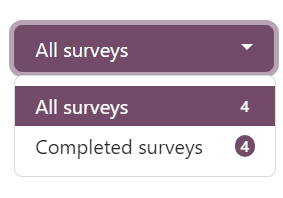
Atidarius tą išskleidžiamąjį meniu, kiekvienos filtravimo parinkties numeris rodomas dešinėje kiekvienos parinkties pusėje.
Dešinėje nuo to išskleidžiamojo filtro parinkčių meniu, yra dar vienas išskleidžiamasis filtro parinkčių meniu, kuris gali būti naudojamas rezultatams, rodomiems šiame puslapyje, dar labiau pritaikyti.
Tas išskleidžiamasis meniu pagal numatytuosius nustatymus nustatytas į parinktį „Praėjo ir Nepraėjo“. Ši parinktis rodo visų dalyvių, kurie praėjo ar nepraėjo šią konkrečią apklausą, rezultatus ir atsakymus.
Pastaba
Šis antrasis išskleidžiamasis meniu su filtrų parinktimis pasirodo tik tuo atveju, jei analizuojama apklausa turi sukonfigūruotą Vertinimo parinktį arba jei įjungta Yra Sertifikavimas funkcija.
Kai šis antrasis išskleidžiamasis filtro meniu yra atidarytas, pasirodo dvi papildomos parinktys: Tik praėję ir Tik nepraėję.
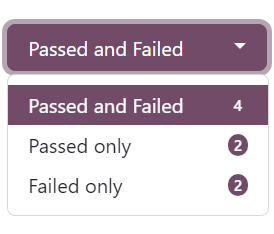
Kiekviena parinktis filtruotų žemiau pateiktus rezultatus, kad būtų parodyti tik atsakymai iš dalyvių, kurie sėkmingai baigė apklausą arba kurie nepavyko apklausos.
Tiesiogiai po apklausos pavadinimu yra Spausdinti mygtukas. Paspaudus, galima atspausdinti visą rezultatus puslapį.
Skyrius Rezultatų apžvalga yra žemiau apklausos pavadinimo, filtravimo parinkčių išskleidžiamųjų meniu ir mygtuko Spausdinti.
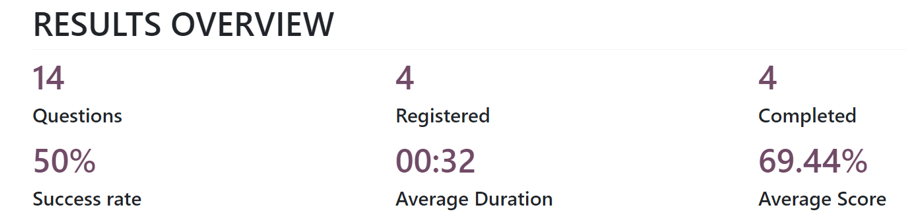
Ši rezultatų puslapio dalis pateikia apibendrintą naudingos apklausos susijusios informacijos ir rodiklių rinkinį, skirtą greitam analizei.
Klausimo analizė¶
Tiesiogiai po Rezultatų apžvalga skiltimi randami apklausos rezultatai ir atsakymai.
Pastaba
Įvairios apklausos dalys, jei tokių buvo, taip pat rodomos jų atitinkamų klausimų viršuje rezultatų puslapyje, siekiant didesnio organizuotumo.
Kiekvienas klausimas, buvęs apklausos dalimi, yra rodomas kartu su išsamia analize ir vizualine atstove, kaip į juos atsakė dalyviai, po Rezultatų apžvalga skyriumi.
Kiekvienas klausimas rodomas virš jo atitinkamų rezultatų. Klausimo kairėje yra 👁️ (akis) ikona. Paspaudus ją, Odoo paslepia vizualinius ir su duomenimis susijusius rezultatus bei atsakymus. Paspaudus dar kartą, to klausimo vizualiniai ir su duomenimis susiję rezultatai vėl pasirodo.
Dešiniajame klausimo krašte pateikiami rodikliai, kurie rodo, kiek dalyvių Atsakė ir kiek Praleido klausimą.
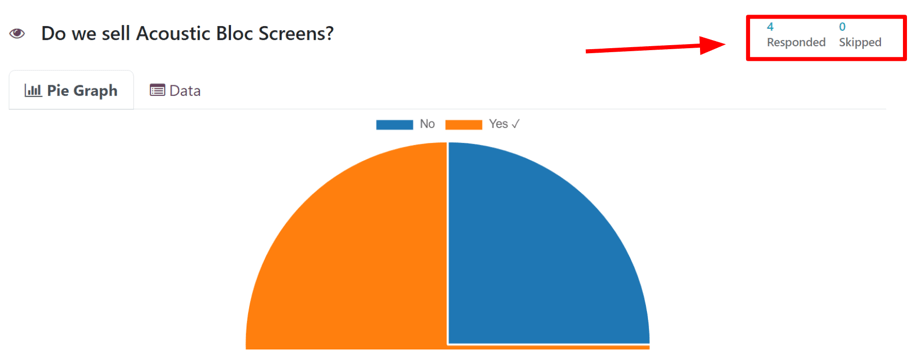
Jei klausimas reikalavo, kad dalyvis įvestų savo atsakymą be jokių pasirinkimo variantų, pavyzdžiui, įvestų konkretų skaičių ar datą, taip pat yra rodiklis, rodantis, kiek vartotojų atsakė į klausimą Teisingai.
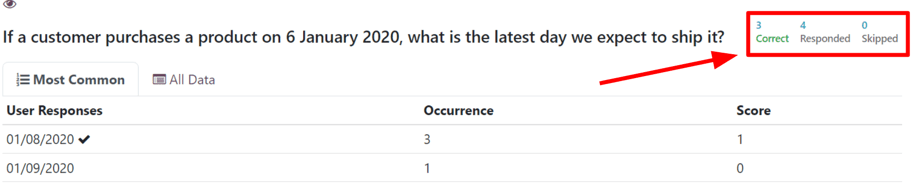
Pastaba
Net jei nėra sukonfigūruoto teisingo atsakymo į šio pobūdžio klausimą, Teisinga indikatorius vis tiek pasirodo, nors rodo 0.
Tai gali vykti su nuomonėmis pagrįstais klausimais, pavyzdžiui: Kada būtų tinkamas laikas surengti dar vieną išpardavimą?
Jei yra tik vienas teisingas atsakymas į pasirenkamąjį klausimą, tie rezultatai ir atsakymai yra atvaizduojami Skritulinėje diagramoje. Teisingas atsakymas yra pažymėtas ✔️ (varnelės) piktograma šalia teisingo atsakymo varianto, legendoje virš diagramos.
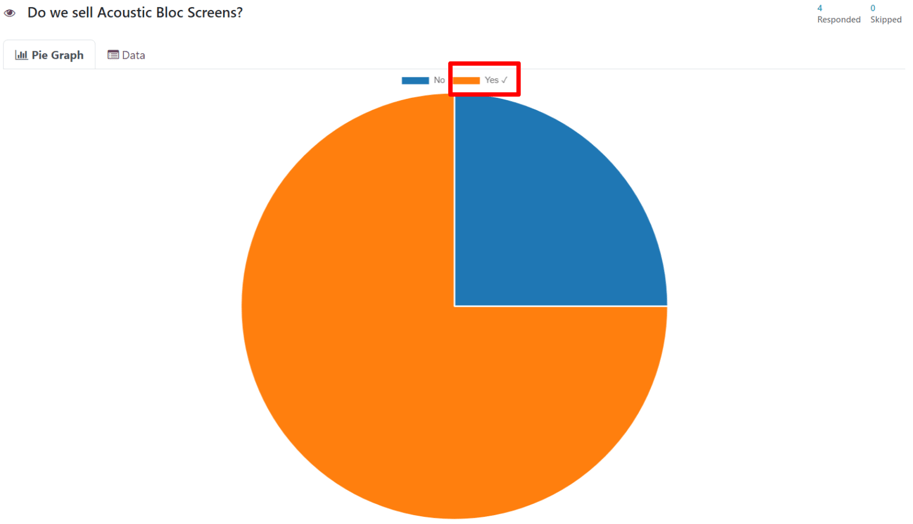
Jei yra keli teisingi atsakymo variantai (arba visiškai nėra teisingų atsakymų) į pasirenkamą klausimą, tie rezultatai ir atsakymai yra vaizduojami Stulpeline Diagrama.
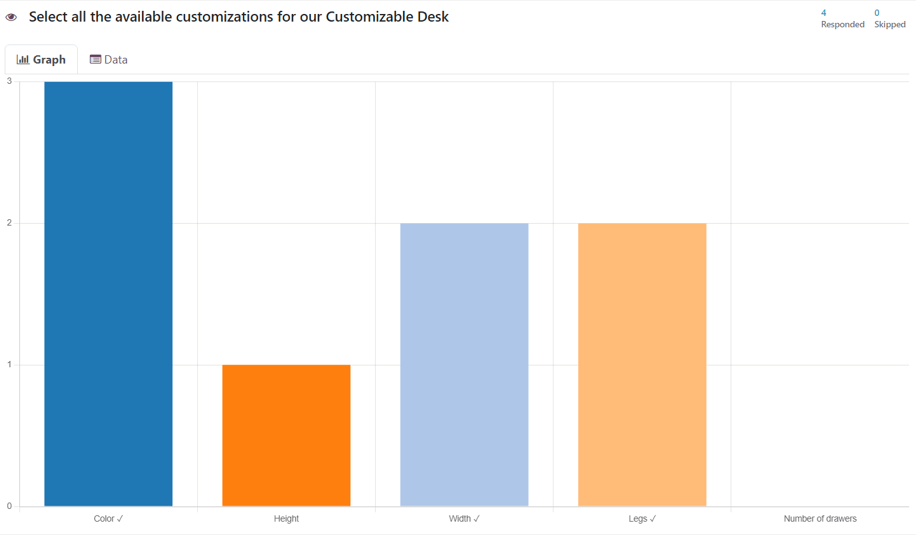
Kiekvienas daugybinio pasirinkimo klausimas turi Grafiko skirtuką ir Duomenų skirtuką. Grafinį skirtuką rodoma pagal numatytuosius nustatymus.
Skirtuke Duomenys rodomos visos pateiktos Atsakymo parinktys klausimui. Kartu pateikiamas Vartotojo pasirinkimas (su procentais ir balsais) bei kiekvienos parinkties Balas.
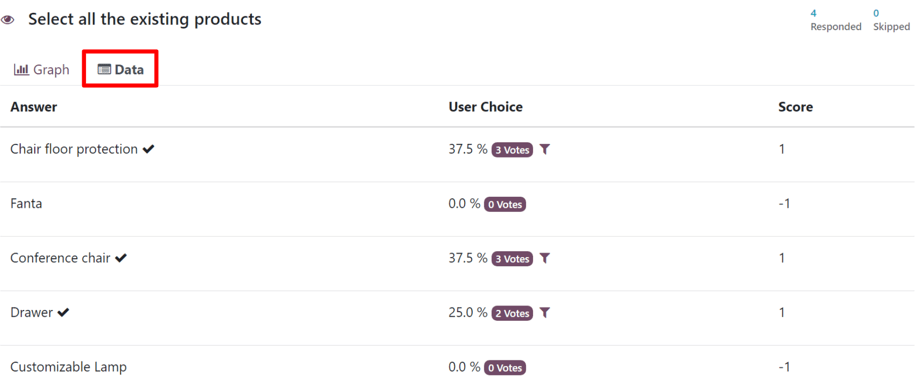
Kitų klausimų tipų, kur dalyvis neturėjo atsakymų variantų, iš kurių galėtų pasirinkti, yra Dažniausias ir Visi duomenys skirtukai.
Skirtukas Most Common rodo User Responses, Occurrence ir Score (jei taikoma).

Kortelėje Visi duomenys rodomas visų pateiktų atsakymų į tą konkretų klausimą sąrašas.
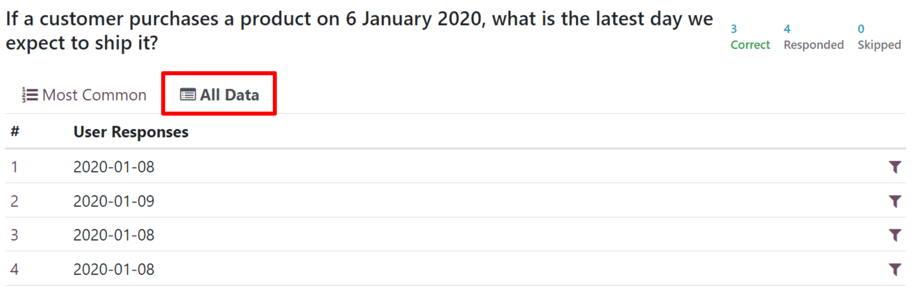
Jei klausimas reikalauja, kad dalyviai įrašytų skaitinę reikšmę kaip atsakymą, rezultatų skirtuko dešinėje pusėje atsiras Maksimalus, Minimalus ir Vidutinis indikatoriai.
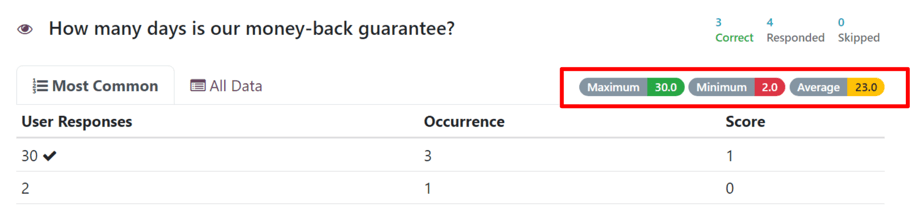
Piktograma filtras taip pat yra arba dešinėje Vartotojo pasirinkimas stulpelio Duomenys skirtuke, arba dešinėje Vartotojo atsakymas eilutės Visi duomenys skirtuke.
Kai paspaudžiamas tas filtras piktograma, Odoo grąžina vartotoją į rezultatus puslapio viršų, pritaikius pasirinkto filtro nustatymus, rodant kiekvieno klausimo rezultatus dalyviams, kurie pateikė tą konkretų atsakymą į tą konkretų klausimą.
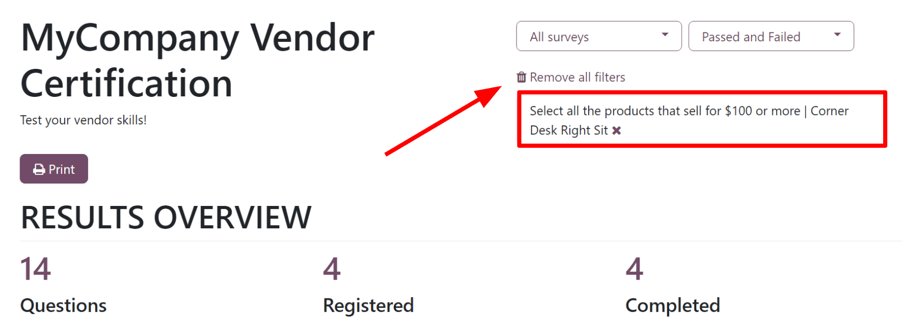
Todėl rodomi likusieji rezultatai dalyviams, kurie atsakė į tą konkretų klausimą tokiu pačiu būdu. Norėdami pašalinti tą filtrą ir vėl parodyti visus rezultatus, spustelėkite Remove all filters arba spustelėkite ✖️ (X) piktogramą filtrų laukelyje rezultatų puslapio viršuje.
Dalyvavimai¶
Norėdami peržiūrėti suvestinį konkrečios apklausos dalyvių rezultatų sąrašą, eikite į , pasirinkite norimą apklausą iš sąrašo ir spustelėkite Dalyvių išmanųjį mygtuką apklausos formos viršuje.
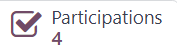
Tai padarius atskleidžiama atskira Dalyvavimų puslapis, kuriame rodomi konkretūs tos apklausos dalyviai, kartu su su kiekvienu iš jų susijusia svarbia informacija.
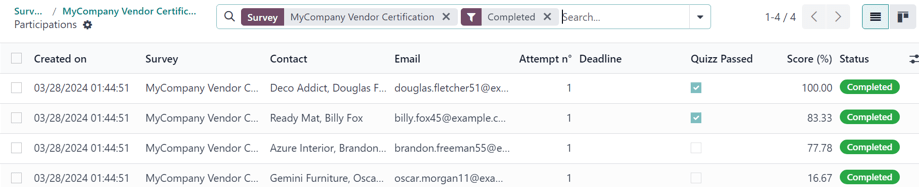
Čia vartotojai gali peržiūrėti informaciją, susijusią su atskirais dalyviais, kurie dalyvavo toje konkrečioje apklausoje. Jei jie nori matyti detalesnį atsakymų suskirstymą, jie gali spustelėti bet kurį dalyvį, ir Odoo atvers atskirą puslapį, rodantį to dalyvio apklausos detales kartu su pateiktais atsakymais.

Norėdami peržiūrėti sujungtą visų duombazėje esančių apklausų dalyvių sąrašą, eikite į . Čia kiekviena duombazėje esanti apklausa rodoma numatytame susisluoksniuotame sąraše. Prie kiekvienos apklausos pavadinimo skliausteliuose nurodytas dalyvių skaičius.
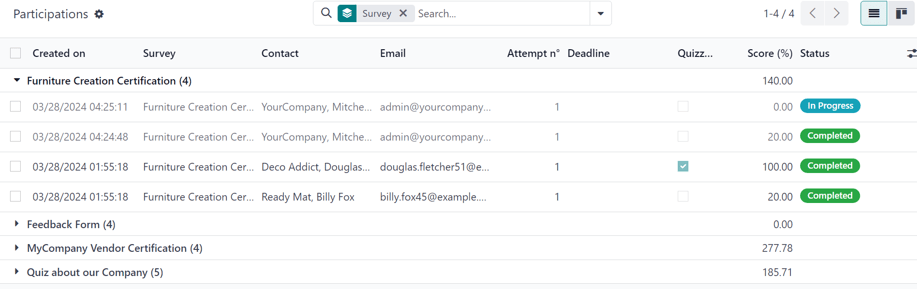
Kai apklausa yra atjungta nuo šio sąrašo, paspaudus apklausos pavadinimą, puslapyje pasirodo atitinkami dalyviai kartu su jų atsakymų duomenimis šiai apklausai.
Puslapį Dalyvavimai taip pat galima peržiūrėti Kanbano išdėstymu.
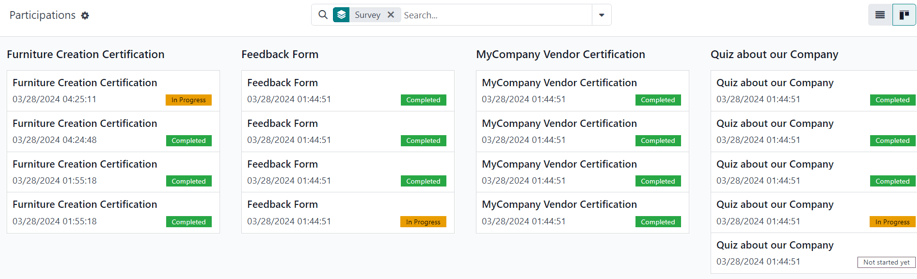
Taip pat žiūrėkite